怎样制作ppt幻灯片发布在微信朋友圈?
微信朋友圈怎么发ppt幻灯片?让你像制作PPT一样简单,制作一个专属的内容放到朋友圈上。下面分享制作方法,需要的朋友可以参考下。

工具/原料
微人家微信PPT平台
音乐和图片或者视频
方法/步骤
1、第一步,打开微人家微信PPT平台,点击右上角的注册按钮,在弹出的框里设置一个登录邮箱和密码,然后点击注册。


2、第二步,根据页面提示点击进行下一步,大致分3步:1.创建场景2.选择样例3.制作场景。
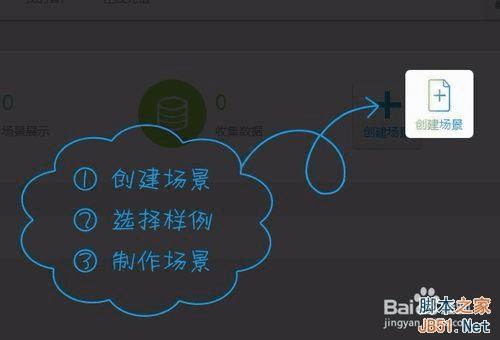
3、第三步,点击创建场景,会弹出很多案例来供选择,鼠标移动到案例上面不要点,会出现2个提示,一个是预览,一个是就这个了。点击预览可以看到选择的这个模版的效果,点击就这个了,将进入编辑页面,可以对每一页的内容进行编辑。如图

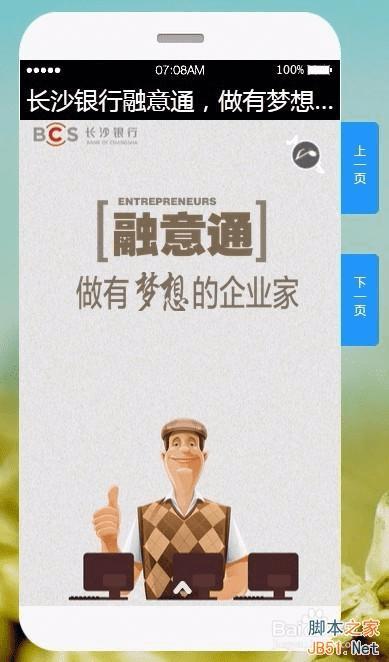
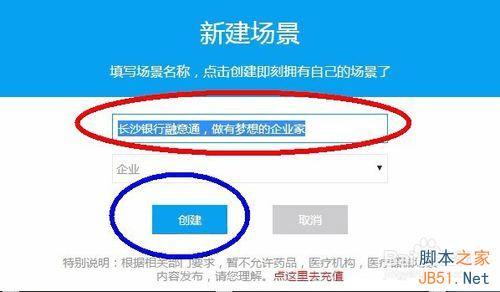
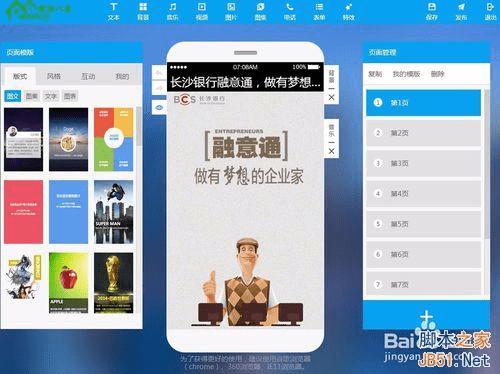
4、第四步,上图如果点击左侧空白处的+号,也是先弹出一个填写PPT场景名的界面,然后进入到编辑页面,与第三步相比,这个是纯粹空白的,需要自己一页页的做,最上面是菜单栏,包括一些常用的工具。

5、第五步,以空白自主创建为例,点击上方菜单栏的背景,选择一张背景图,或者自己“上”传。还可以从左侧的模版里面选择,选好以后点击一下,提示是否覆盖,选是。
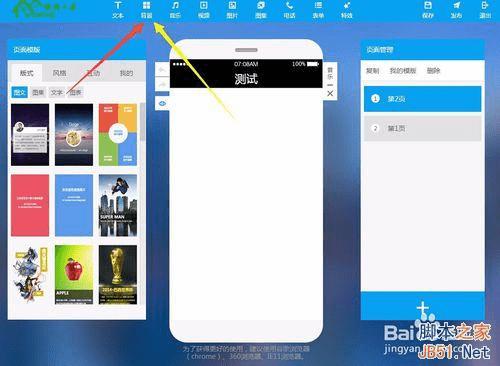
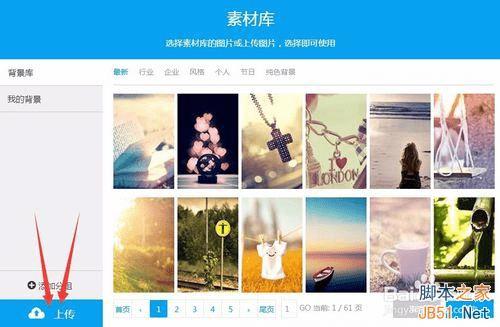
6、第六步,对页面上的内容进行样式或者动画的设置,选中要修改的元素,鼠标右键,点击对应的选项。和office里面的ppt是一样的设置,可以设置里面的文字,样式,动画,触发,音效,复制,剪切,删除,设置图层上下级等。右侧框上面点击我的模版,会将当前页面作为模版,以后可以调用。
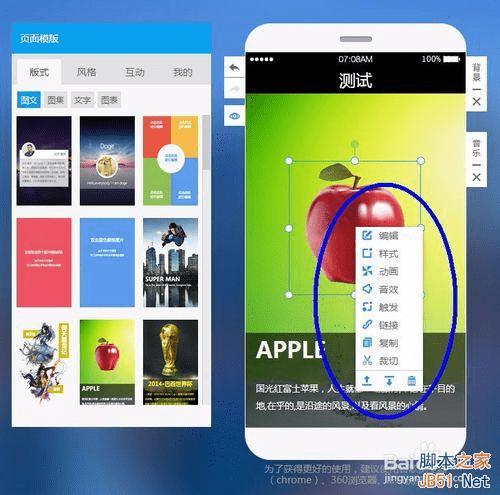
7、第七步。点击右侧框下面的加号+,会自动加一页,和上一步一样,对页面进行设置,背景图如果是一样的话可直接勾选之前的图,或者在左侧页面模版里选择。然后点击最上面的菜单栏,设置背景音乐、视频、图片、图集、“电”话、特效、表单(单癣多癣按钮)等。
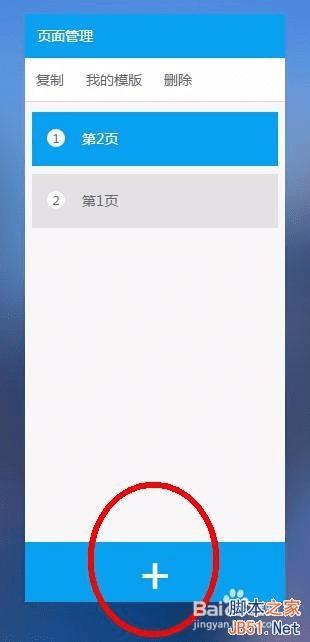

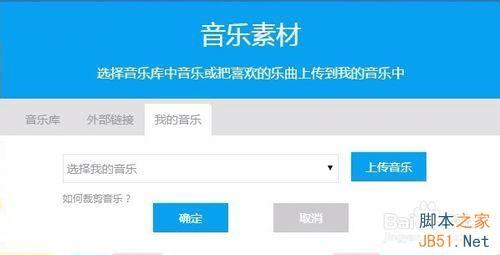


8、第八步,做好以后,点击右上角的保存,然后点发布,选择翻页方式和填写场景描述,然后点击最下面的保存设置。弹出的页面左侧自动播放制作的PPT场景,右侧是二维码、分“享”平台和“链”接。根据自己的爱好选择推“广”方式,比如手机“扫”二“维”码,转发至朋友圈。如要修改,点击编辑场景,或者点最上面我的场景。
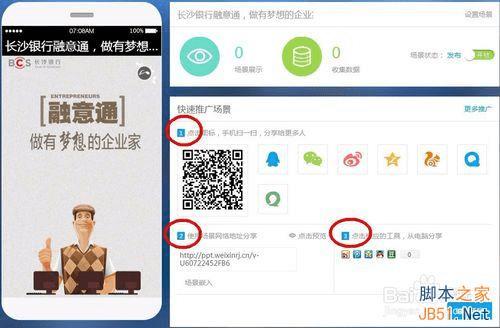
9、第九步,在最上方我的场景里面,可以看到之前做好的PPT场景,点击显示的数字可以看到统“计”数|据,点击齿轮,可以对当前场景进行再次编辑等处理。
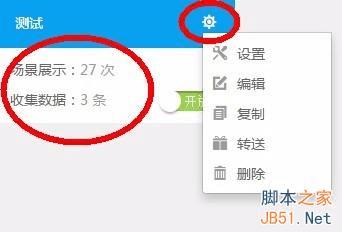
注意事项
注意使用的浏览器,最好是谷歌浏览器,因为Html5语言对浏览器要求高
IE、360等打不开情况建议更换谷歌浏览器
以上就是ppt幻灯片制作方法分享,希望能对大家有所帮助!
本文地址:http://www.45fan.com/a/luyou/17303.html
